चूंकि मेरे पास एक दोहरी मॉनिटर सेटअप है (एक 4:3 मॉनिटर को प्राथमिक के रूप में सेट किया गया और 16: 9 एक को माध्यमिक के रूप में), मैं हाल ही में, इस समस्या में चल रहा था कि जब भी मुझे एक पूर्ण स्क्रीन गेम खेलना था जो विस्तृत स्क्रीन मोड का समर्थन करता है, तो मुझे प्राथमिक मॉनिटर स्विच करना पड़ा, और जब मैं खेल छोड़ दूं तो उसे वापस स्विच कर दें। कुछ आधुनिक गेम आपको अपनी सेटिंग्स से प्राथमिक प्रदर्शन को बदलने की अनुमति देते हैं, लेकिन सभी गेम आपको ऐसा करने की अनुमति नहीं देते हैं (मेरे मामले में, डोटा 2)। विंडोज 7 में प्राथमिक मॉनिटर को बदलने के लिए डिफ़ॉल्ट विधि थोड़ी थकाऊ है, क्योंकि किसी को निजीकरण संवाद बॉक्स खोलने की आवश्यकता होती है, प्रदर्शन का चयन करें, रिज़ॉल्यूशन रिज़ॉल्यूशन चुनें और फिर चयन करें। प्राथमिक प्रदर्शन। आज, मैंने एक मिनीस्कुल उपकरण की खोज की, जिसे कहा जाता है प्राथमिक मॉनिटर करें यह आपको माध्यमिक प्रदर्शन से एप्लिकेशन लॉन्च करके आपके किसी भी द्वितीयक डिस्प्ले मॉनिटर को प्राथमिक में बदलने की अनुमति देता है।
यह आपको एक द्वितीयक मॉनिटर सेट करने देता हैउन स्थितियों में प्राथमिक जहाँ आप प्राथमिक प्रदर्शन मॉनीटर तक पहुँच नहीं रखते हैं। यद्यपि आपको एप्लिकेशन के शॉर्टकट को प्राथमिक मॉनिटर मॉनीटर के रूप में सेट करने के लिए इसे सेकेंडरी मॉनिटर पर ले जाना होगा, आप इसे छोड़ना चुन सकते हैं (बायपास एप्लिकेशन के शॉर्टकट को आवश्यक प्रदर्शन मॉनीटर पर ले जाना प्रतिबंध) के साथ एक कस्टम हॉटकी संबद्ध करकेएप्लिकेशन का शॉर्टकट। इस पोस्ट में, हम मेक प्राइमरी मॉनिटर उपयोगिता में एक नज़र डालेंगे और हॉटकी को एप्लिकेशन शॉर्टकट के साथ जोड़ने के लिए एक सरल विधि साझा करेंगे।
सबसे पहले, टूल को डाउनलोड और इंस्टॉल करें। स्थापना पूर्ण होने के बाद, प्रोग्राम का एक शॉर्टकट आपके डेस्कटॉप पर बनाया जाएगा। प्राथमिक मॉनिटर को स्विच करने के लिए, बस इसे आवश्यक डिस्प्ले मॉनिटर पर खींचें और आइकन पर डबल क्लिक करें। प्राथमिक प्रदर्शन तुरंत स्विच किया जाएगा। हालाँकि, आप इसे केवल एक हॉटकी दबाकर भी कर सकते हैं। हॉटकी सेट करने के लिए, शॉर्टकट पर क्लिक करें और संदर्भ मेनू से गुणों का चयन करें।

अब, शॉर्टकट टैब पर स्विच करें और निर्दिष्ट करेंशॉर्टकट कुंजी फ़ील्ड में हॉटकी। हॉटकी को सहेजने के लिए ठीक क्लिक करें। अब, आपको आवश्यक मॉनीटर पर शॉर्टकट को खींचना नहीं है; बस अपने माउस कर्सर को स्थानांतरित करें और प्राथमिक प्रदर्शन को बदलने के लिए हॉटकी संयोजन का उपयोग करें।
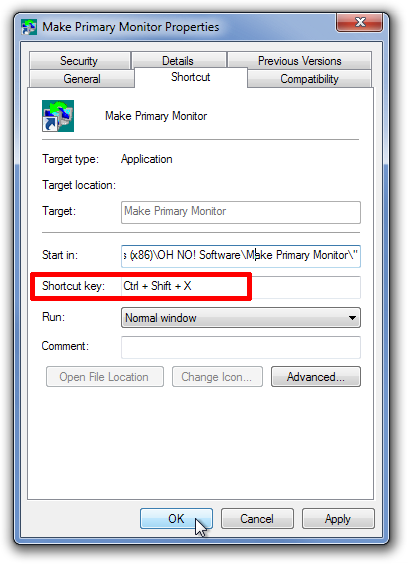
यदि आप अपने डेस्कटॉप पर बहुत सारे आइकन पसंद नहीं करते हैं, तो आप शॉर्टकट भी छिपा सकते हैं। गुण संवाद बॉक्स में, सामान्य टैब चुनें और छिपे हुए गुण में चालू करें।

अब, आप प्राथमिक मॉनिटर के बीच स्विच कर सकते हैं मेरे बस अपने माउस कर्सर को हिलाने और हॉटकी को दबाएं।
डाउनलोड प्राथमिक मॉनिटर करें













टिप्पणियाँ